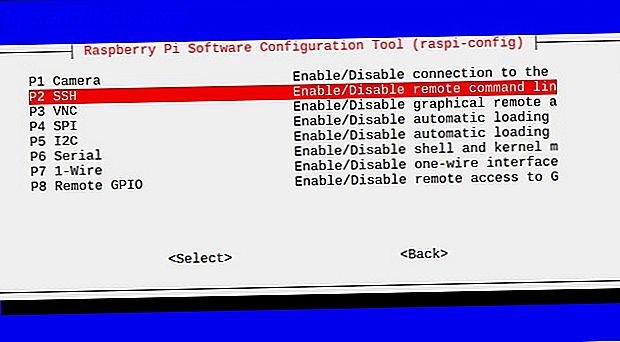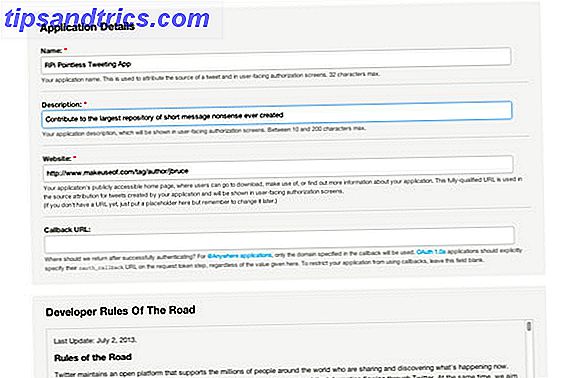En av de mest populære open source lydprogrammene, Audacity, har nylig oppgradert til versjon 2.0 og er nå ikke lenger i Beta. Audacity er tilgjengelig for nedlasting fra Sourceforge, og har noen flotte multi-track redigering og ulike lydopprydding verktøy og effekter som kan brukes til å levere gode resultater.
En av de mest populære open source lydprogrammene, Audacity, har nylig oppgradert til versjon 2.0 og er nå ikke lenger i Beta. Audacity er tilgjengelig for nedlasting fra Sourceforge, og har noen flotte multi-track redigering og ulike lydopprydding verktøy og effekter som kan brukes til å levere gode resultater.
Til tross for muligheten til å lagre lyden din i en rekke forskjellige formater, tillater ikke Audacity deg å eksportere data som MP3.
Hvorfor Exportere som MP3
Før vi går, la oss vurdere ulike bruksområder for MP3. Mens noen fans av lossless formater kan tro at det er et format med en begrenset levetid, det samme gjelder for de fleste formater. MP3, er imidlertid mye brukt på så mange måter, fra nedlasting av musikk fra nettbutikker til mobil ringetoner. Du finner MP3-filer på set-top-bokser, i noen DVD-menyer og til og med i videospill.
Selv om det ikke har samme dybde på kvalitet som, for eksempel FLAC, er MP3 det foretrukne valget av milliarder, så for å gjøre lydopptaket ditt i Audacity så tilgjengelig som mulig (enten av andre eller om du planlegger å lytte på flere enheter) MP3 er valget å bruke.
Men MP3-eksport er ikke tilgjengelig i Audacity. Hvorfor?
Hvorfor er det ingen innfødt MP3-alternativ i Audacity
Tilgjengelig fra audacity.sourceforge.net/download, Audacity 2.0 lider av samme mangel som sin forrige betaversjon - du kan ikke eksportere lydfilen din i det svært populære MP3-formatet.
Det er et par grunner til dette, spesielt at MP3 er proprietær, og hvilken som helst programvare som brukes til å lage en MP3-fil, må være lisensiert. Heldigvis kommer Audacity rundt dette ved å benytte LAME-programvaren til å kode MP3-filer. Men på grunn av måten som MP3-koding er lisensiert over hele verden, kan det hende at en avgift må betales i enkelte land. Dette er grunnen til at innfødt MP3-eksport ikke er inkludert.
Så igjen, ikke alle trenger MP3. Andre formater som FLAC blir stadig mer populære, takket være deres tapsløse lydkvalitet, som er overlegen til MP3. Imidlertid er MP3 fortsatt de facto- lydformatvalget for de fleste brukere.
Eksportere en MP3-fil i Audacity
Når du eksporterer en MP3-fil, er det viktig å gjøre det på riktig måte. Det er altfor enkelt å klikke på en eksportknapp, velg MP3-filen og la "brann og glemme" mentaliteten overta.

MP3-filer skal imidlertid inneholde visse data utover lydsporet. For vellykket indeksering av filen - informasjon som spornavn, artist, album, etc. - MP3-filen din må ha ID3-metadata lagt til. Du vil da finne ut at den eksporterte MP3-filen enkelt kan gjenkjennes i mediespillers programvare og enheter.
I Audacity kan disse dataene legges inn ved å åpne Fil> Eksporter velg MP3 som filtype og angi et filnavn, klikk Lagre og fullfør de viste feltene.
Legge til LAME MP3-biblioteket
Når du bruker alternativet Fil> Eksporter for å forsøke å lagre sporet som MP3, vil du bare komme så langt før programvaren informerer deg om at den trenger lame_enc.dll .

For å lage MP3-filer med Audacity må du legge til LAME-biblioteket på datamaskinen. Heldigvis er dette veldig enkelt. Etter installering av Audacity, gå til lame1.buanzo.com.ar og last ned Lame_v3.99.3_for_Windows.exe (merk at det ikke er et problem med denne programvaren å spille MP3-filer).

Lagre dette på et sikkert sted på PCen din og kjør. Etter installasjonen (standardplasseringen er C: \ Programmer \ LAME for Audacity) bytt tilbake til Audacity og bruk alternativet Eksporter for å opprette en ny MP3, legg til ID3-tagdataene og bruk deretter Bla gjennom- alternativet i dialogboksen Finn lame for å finne filen lame_enc.dll i installasjonsmappen. Klikk OK for å fortsette og se på når MP3-eksporten din er opprettet!
Konklusjon
Mens prosessen med å legge til kodeken og eksportere MP3-filen kan virke ganske grei, er det så mange filer der ute som ikke gir full, nødvendig informasjon til brukerne. Med eksportsystemet i Audacity kan du legge til alle de riktige ID3-tagdataene til MP3-filen, spesielt nyttig hvis du bruker denne programvaren til å redigere podcaster, egne komposisjoner eller andre lydprosjekter.
Selvfølgelig er det beste med alt dette at det er en fri og åpen kildekode måte å opprette, redigere og eksportere dine egne MP3-filer!